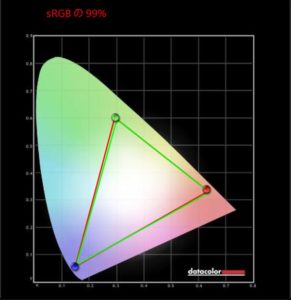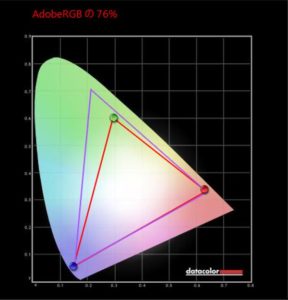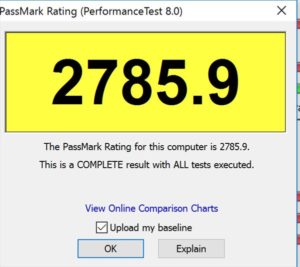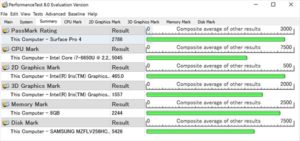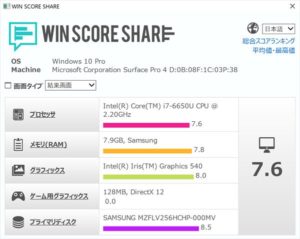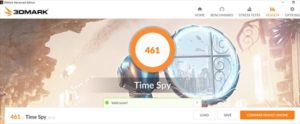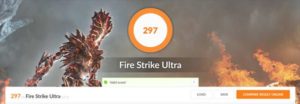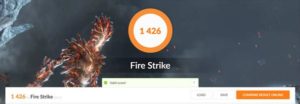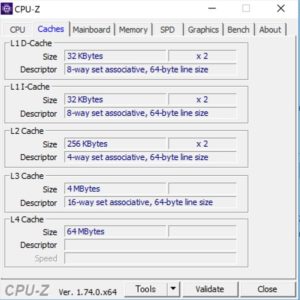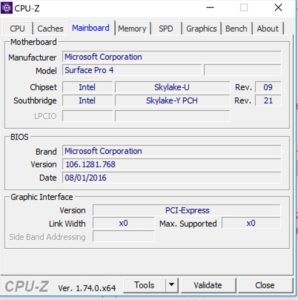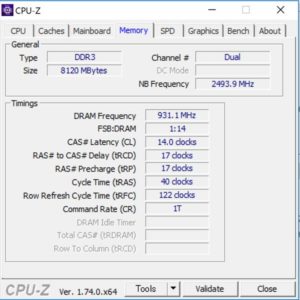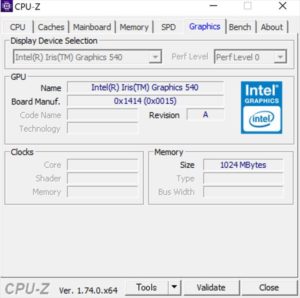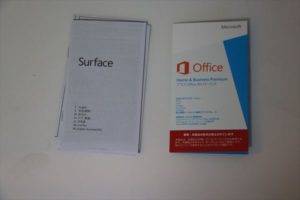マイクロソフト様のご厚意でSurface Pro 4 のレビューをさせていただく機会を頂きましたので外見・パフォーマンス・使い勝手・付属ソフトなどについて管理人視点でレビューをしていきたいと思います
※構成・価格などはレビュー時点の内容となりますのでご了承ください。
最新モデルSurface Pro(2017)のレビュー記事はこちらからご覧いただけます。
>>>さらに進化した SurFace Pro(2017) 管理人実機レビュー

※タイプ カバー は別売り
このSurface Pro 4、管理人の周りの女性がノートパソコンを買い替えるということになると必ず第一候補に挙がるモデルです。
どこにそんなに魅力があるのか徹底的に調査したいと思います。
まずはSurface Pro 4の特徴から
このSurface Pro 4はインテル® Core™ i7 CPU搭載のセパレート型のモデルです。
※ラインナップ的にはCore m3、Core i5、Core i7搭載のモデルが有ります。
メモリ:8GB、ストレージ:SSD 256GBBいったスペックになっています。
※CPUとの組み合わせで選択可能です。
12.3 インチ PixelSense™ ディスプレイ(2736 x 1824)でオフィス内やモバイル利用でも活躍できるモデルです。
Surface Pro 4はバッテリー駆動時間が約9時間と長く特にモバイル利用で活躍してくれるモデルです。
Surface Pro 4 レビュー機材の基本スペック
今回レビューを行うモデルは以下のようなスペックになっています。
OS:Windows 10 Pro
メモリー:8 GB
ディスプレイ:12.3 インチ PixelSense™ ディスプレイ(2736 x 1824)
グラフィック:Intel® Iris™ グラフィックス
ストレージ:SSD 256 GB
光学ドライブ:未搭載
ワイヤレス:802.11 a/b/g/n/ac+Bluetooth 4.0
Surface Pro 4 の詳細情報はこちらのページからご確認いただけます。
Surface Pro 4 外観チェック
Surface Pro 4の外観チェックです。
液晶画面
<<正面>>
<<斜めから>>
<<さらに斜めから>>
液晶の視野はかなり広いですね。
<<<本体単体>>>
Spyder Elite(カラーセンサー)による色域測定結果
sRGBで99%、adobeRGBで76%と通常のノートパソコンがsRGBで70%位なのでかなりのレベルの値ですね。
肉眼で見た感じも綺麗という印象です。
本体の外観
<<正面>>
上部にWindows Hellow対応のカメラが付いています。
<<右側面>>
・USB3.0×1
・Surface Connect™ (充電、Surface ドック用端子)
向きが両方向で利用できるのでケーブルの向きを変えられるのは便利です。
<<左側面>>
・ヘッドセット ジャック
<<上面>>
・電源ボタン
<<スタンドの内側>>
・SDカードスロット
<<液晶の反射>>
ノングレアではないのでもう少し反射があるかと思いましたが反射はほぼないですね。
電源を入れていないとき
電源を入れているとき
<<高さ>>
8.4 mm(本体)なのでかなり薄いですね。
写真はタイプカバーを付けていますがこれでもかなり薄いです。
<<画面の角度について>>
2in1デバイスですので360度回転させることが出来ます。
スタンドはここまで広げられるので利用する際の角度は自由に変えられますね。
ヒンジ部分
タイプカバー(キーボード&タッチパッド)
この部分がSurface Pro 3から4に変わって大きく改善された部分です。
Surface Pro 3のタイプカバーはお世辞にも入力しやすいとは言いにくい仕様でしたがSurface Pro 4のタイプカバーは普通にノートパソコンとして使えるレベルに仕上がっています。
マイクロソフトの営業さんとお話をしてもこの部分はかなり自信を持っていました。
実際管理人が使ってみても普通に違和感なく使える出来でしたね。
まあ、女性のSurface Pro 3使いの人は華麗にブラインドタッチしているのよく見かけるのでさらに使いやすくなったと思っていただければよいかと思います。
キーボードの配置も違和感のない配置なので使いやすいですね。
タッチパッドは普通に使いやすいという印象です。
タッチパッドが使いにくいと結局マウスを利用することになるのでかなり使い勝手は重要ですよね。
質量
実際に計測してみました。
本体は790gですのでホームページ上の値約786g(バッテリー含む)よりも若干重い結果でした。
まあ、管理人の軽量の仕方の問題もあるので誤差の範囲かなと思います。
AC電源は214gです。
タイプカバーは307gですね。
Surface ペンは21gでした。
本体+AC電源+タイプカバー+Surface ペンだと1,333gですね。
フル装備で持ち歩いてもこんなに軽いのは嬉しいですよね。
AC電源
Surface Connect™ (充電、Surface ドック用端子)に接続するタイプです。
上下の向きを変えても接続できるのでケーブルの取り回しが楽ですね。
また、給電用のUSBがひとつ付いています。
空港やホテルなどで電源コンセントが少ない場合などはスマホなどを同時に充電できるので便利ですよね。
Surface ドック
実は今回のレビュー用機材には入っていませんでしたので未確認ですがSurface自体はインターファイスの数がUSBが一つだけなので複数必要な場合は必須のアイテムです。

というかSurfaceを購入してパソコンとして利用する方は必ず一緒に購入した方が良いというレベルのアイテムです。
多分殆どの人は購入していると思います。
•Mini DisplayPort x 2
•ギガビット イーサネット ポート x 1
•USB 3.0 ポート x 4
•オーディオ出力ポート x 1
が使えるので特にUSB不足はかなり改善されると思います。
外見チェックのまとめ
タイプカバーがシアン、ブラック、ブルー、レッド、ティールグリーンの5色から好みのカラーから選べるのは嬉しいですよね。
本体も落ち着いたメタリック調なのでなかなか良いと思います。
タイプカバーとセットで利用しても軽量・薄型のノートパソコンとして使えるのも良いと思います。
タブレットとノートパソコンの2台を持ち歩いている人に特にお勧めしたいモデルです。
まさにこれ一台あれば何もいらないですよ。
Surface Pro 4パフォーマンスチェック
基本スペック
メモリ:8GB
ストレージ:SSD 256 GB
グラフィックス:Intel® Iris™ グラフィックス(CPUに内蔵)
パフォーマンスチェック
CPU:Core™ i7、メモリ:8GB、ストレージ:256GB SSD なのでかなりパフォーマンスに期待できるモデルだと思います。
特にビジネス用のソフトを利用する場合は威力を発揮してくれそうです。
またストレージがSSDなので電源を入れてから使えるようになるまでは時間はかなり早いのではないかと思います。
performance test8による測定結果
かなり良いスコアだと思います。
WIN Scoreによる測定結果
専用グラフィック未搭載で7.6ですのでかなり良いスコアですよね。
ゲーム関連ベンチマーク
このノートパソコンでゲームをする方はあまり居られないと思いますがファイナルファンタジーXIV: 蒼天のイシュガルド程度のゲームであれば遊べそうですね。
ファイナルファンタジーXIV: 蒼天のイシュガルド
1280X720 高品質ノートPC: 3580(快適)
1280X720 標準品質ノートPC:5298(とても快適)
ドラゴンクエスト
1980X1080 最高品質:6695(快適)
1280X720 最高品質:9165(とても快適)
1280X720 標準品質:10058(すごく快適)
3Dmark
ストレージの情報
Crystal Diskmarkによる測定です。
SSDとしてもかなり早いですね。
通常のHDDよりも約15倍位早いスコアですね。
CPU Zの情報
再起動テストによるパフォーマンス測定
10回測定を行いました。
このテストは毎回多少前後するので参考程度でご覧ください。
まあ、全部30秒台なのでかなり早いですね。
これならあまり待たずにつかえそうですよね。
1回目:00:33秒
2回目:00:34秒
3回目:00:34秒
4回目:00:34秒
5回目:00:34秒
6回目:00:35秒
7回目:00:35秒
8回目:00:35秒
9回目:00:35秒
10回目:00:34秒
静音性および温度チェック
今回の測定はサーバー用の負荷ツール「CPUSTRES.EXE」でCPUの使用率を100%にした状態で15分間測定しています。
測定を行った機器は
・騒音:「サンコー 小型デジタル騒音計 RAMA11O08」
・温度:「家庭用 デジタル 温度計 小型 サーモ メーター -50℃~700℃ K型 熱電対 セット(B00TY64IEK)
を使用しました。
静音性チェック
騒音計測器で計測したところ最大38.4dbでした。
これは「図書館内」に相当するレベルでかなり静かなレベルです。
表面温度のチェック
騒音テストと同様にサーバー用の負荷ツール「CPUSTRES.EXE」で負荷をかけて計測しました。
熱を持つのはキーボード左上部分の様で最大で42.2℃と開始時と比べて温度が上がっていました。
まあ、これくらいの温度であれば他の場所と比べて少し暖かい程度なので特に支障はないかと思います。
通常利用時は熱を殆ど感じませんでしたのであまり熱を気にする必要はなさそうです。
ただ、夏場は室温の関係でもう少し上がるのではないかと思われます。
※測定した室温が低すぎたかも知れません。
・開始時温度
・最高温度
消費電力のチェック
・高負荷時(ベンチマークソフト稼働時9
USB 供給電力チェック
Surfaceの弱点としてよくUSBの電力が弱いのでは?という話を聞きます。
そこで実際に測定してみました。
まず、USB接続のポータブルDVDでの音楽再生によるテストです。
電源は接続せず、USBからの給電のみで音楽CDの再生を行いました。
結果としたは30分程度再生してみましたが特に問題なく動作していました。

実際にUSBから給電されている電力を測定してみると5.00V、0.02Aでした。
他の手持ちのノートパソコンで測定してみると
・Vaio Pro 11
となっているのでやはり供給電力はすこし少ないようです。
なのでポータブルDVD位の消費電力の少ないアクセサリーを利用する分には支障はないと思いますがUSB接続のハードディスクなど消費電力が多めのアクセサリーを利用する場合は他の機種と比べて対応できる幅が少な目かもしれないですね。
| Surface Pro 4 (2017年1月29日時点) | |
| 型番 | Surface Pro 4 |
| CPU | 第 6 世代 Intel® Core ™ i7 |
| OS | Windows 10 Pro |
| ディスプレイ | 12.3 インチ PixelSense™ ディスプレイ 解像度: 2736 x 1824 (267 PPI) |
| グラフィックス | Intel® Iris™ グラフィックス |
| メモリー | 8 GB |
| ストレージ | SSD 256 GB |
| ワイヤレス | 無線LAN (802.11 a/b/g/n/ac)+Bluetooth 4.0 省電力テクノロジー |
| 光学ドライブ | 未搭載 |
| Webカメラ | 5.0MP フロント カメラ (1080p HD ビデオ対応)、8.0MP オートフォーカス付きリア カメラ (1080p HD ビデオ対応) |
| バッテリー駆動時間 | 動画再生最大約 9 時間 |
| 本体サイズ | 約292.1 mm x 201.4 mm x 8.4 mm |
| 本体質量 | 786 g |
| 保証 | 1年間の製品保証、90日間無償テクニカル サポート |
| オフィスソフト | Office Premium Home & Business プラス Office 365 サービス |
| 主な付属品 | Surface ペン 電源アダプター、クイック スタート ガイド、安全性および保証に関するドキュメント |
| 販売価格 | 174,744円(税込)、送料無料 |
Surface Pro 4 付属ソフトチェック
Surface Pro 4に用意されているソフトの抜粋
何と言ってもMicorosoft Ofiice 365が標準で付いている点ですね。
オフィスが必要な人にとってはこれだけでもかなり魅力的です。
Surface Pro 4の手書き機能
付属のペンはこちらのSurfaceのペンです。
マグネットで本体に付けて持ち運ぶことが出来ます。
実際に使ってみました。
撮影の関係でカメラを気にしながら書いたので旨く書けていない部分も有りますが割と使いやすいです。
特にタブレット形式にしてノートと同じように使うとかなり使えます。
添付としてはマニュアルですね。
Officeのライセンスと簡単な説明書ですね。
保証関連
通常のSurface Pro 4に対してのメーカー保証は1年間の製品の制限付き保証と 90 日間の技術サポートが付いています。
拡張保守サービスとしてMicrosoft Complete for Surface Pro (製品保証と技術サポート期間を 2 年間に延長) が用意されています。
落下や水濡れなどの偶発損害も保証されますのでお得ではないかと思います。
状況等の詳細情報はこちらのページからご確認いただけます。
>>>詳細情報
Surface Pro 4 のレビューまとめ
Surface Pro 4 のお勧めポイント
- スペック的にもかなり高いのでパフォーマンスに期待できる
- コンパクトでスリムなボディなので持ち運びに便利
- タブレットとしても使えるので移動中なども使えて便利
- タイプカバーのカラーも好みの色を選べる
- Surfaceペンで使い方さらに便利
Surface Pro 4 の気になる点
特になし
管理人の総評
良くこなれている2in1のタブレットパソコンだと思います。
スペック的にはCPUをCore m、Core i5、Core i7がラインナップされているので自分の用途に合わせて選ぶことが出来ます。
上位モデルであればグラフィックもかなり強力なのでCADなどのデータを客先で確認してもらいその場でデータを修正といったことも簡単に出来そうです。
別売りのタイプ カバー もSurface Pro 3から格段に使いやすくなっているので入力性アップで生産性向上も可能です。
とちょっと固いせつめいになりましたが
要はタブレットもノートパソコンも使いたいが軽くなきゃ!
でも使い勝手は妥協したくない、そんな欲張りな方にお勧めできるモデルだと思います。
検討する際は、格段に使い勝手が上がるので別売りのタイプ カバーとSurface ドックは一緒に購入するようにしましょう。
特にタイプ カバーは購入しないとタブレットとしてのみの利用となってしまうので必ず購入がお勧めです。
Surface Pro 4 の最新情報はこちらのページからご確認いただけます。